Лучшие создатели видеоколлажей для размещения видео на одном экране
Мы часто снимаем видео, когда проводим вечеринку или по простому случаю, и делимся этим в наших историях в наших учетных записях в социальных сетях. Но иногда мы хотим показать больше, потому что думаем, что простое видео не расскажет всю историю.
Следовательно, нам нужно объединить несколько видеоклипов вместе, и именно здесь приложение собрать видео вместе входит. Вот почему в этом посте мы поделимся с вами наиболее рекомендуемыми онлайн- и офлайн-приложениями, которые помогут вам создавать коллажи из ваших видео.
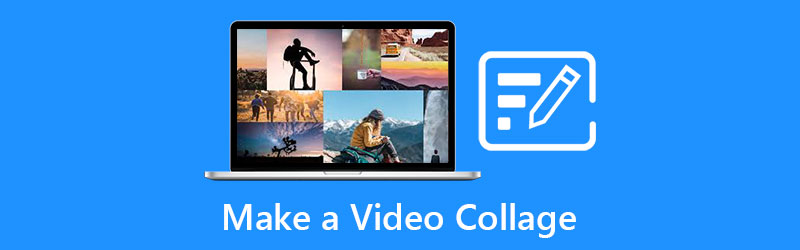
- Часть 1. Как сделать видеоколлаж в автономном режиме
- Часть 2. Как сделать видеоколлаж онлайн
- Часть 3. Как сделать видеоколлаж с помощью приложений
- Часть 4. Часто задаваемые вопросы. Как сделать видеоколлаж
Часть 1. Как сделать видеоколлаж в автономном режиме
Признайте это или нет, но мы создаем и публикуем видео-истории, потому что хотим показать нашим друзьям в социальных сетях, насколько мы счастливы и как прошел наш день. Но иногда одного видеоклипа бывает недостаточно. Вот почему вы хотите объединить несколько клипов в один экран. И в этой части мы поделимся приложениями, которые вы можете скачать в своей системе. См. Ниже, что это за приложения.
1. Видеоконвертер Vidmore
Первым в списке приложений для создания видеоколлажей стоит Видео конвертер Vidmore при этом это приложение можно загрузить как на Windows, так и на Mac. Этот инструмент имеет удобный интерфейс, поэтому вы можете легко комбинировать свои видео. Кроме того, он также предлагает различные темы, которые есть в разделе их музыкального видео.
Их функция MV наверняка поможет вам привлечь больше зрителей к вашим историям в социальных сетях благодаря привлекательному дизайну. Вот почему пользователи не могут не полюбить это приложение из-за инструментов творческого редактирования, которые оно предлагает. И, наконец, чтобы рассказать, как работает это приложение, ниже приведен пошаговый процесс.
Шаг 1. Получите Создатель видеоколлажей
Для начала загрузите средство создания коллажей, нажав одну из кнопок ниже. После этого установите приложение и запустите его на своем устройстве.
Шаг 2. Добавьте видеоклипы
После запуска приложения в вашей системе щелкните значок Коллаж раздел в верхней части основного интерфейса. После того, как вы перешли в раздел «Коллаж», выберите Шаблон которые вы хотите, и добавьте нужные видеоклипы.
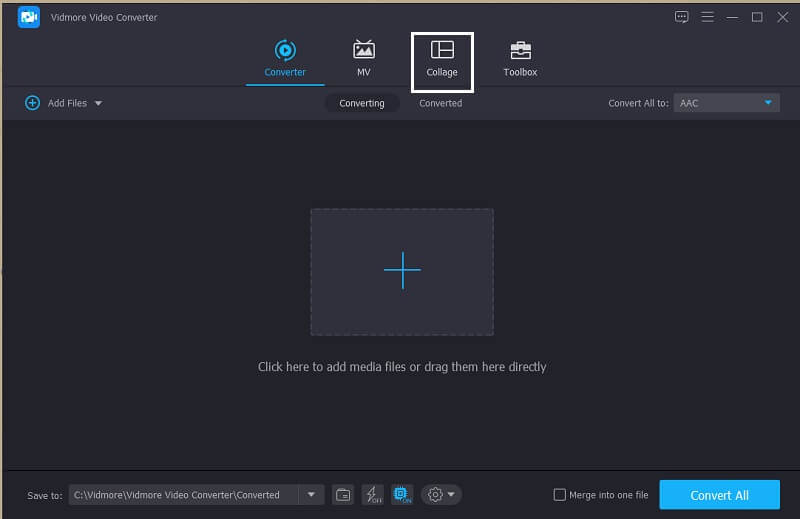
Шаг 3. Отредактируйте видеоклипы
После добавления видеоклипов в выбранный вами макет вы можете сделать свои клипы более привлекательными, обрезая или поворачивая их. Или вы можете щелкнуть Фильтр панель, чтобы применить любой эффект, который вам нужен. А если вы хотите добавить фоновую музыку, вы можете сделать это, нажав кнопку Аудио вкладка вдоль Фильтр.

Шаг 4. Экспорт видеоколлажа
Если вас устраивают изменения, нажмите кнопку Экспорт в правой нижней части инструмента, затем выберите формат, частоту кадров, разрешение и качество в соответствии с вашими потребностями. Нажмите Начать экспорт чтобы успешно загрузить файл.
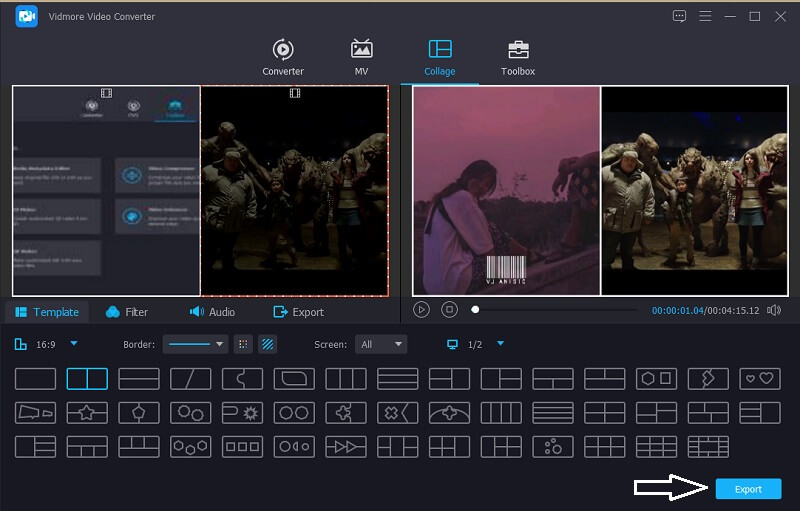
2. Выиграйте Movie Maker 2021
Еще один создатель видеоколлажей, на который вы можете рассчитывать, - это Win Movie Maker 2021. Это может быть новое приложение, но оно имеет богатые функции редактирования, такие как создание видео и изображений, добавление текста, анимации и даже мозаики к вашим видео. Но это будет немного сложно для людей, которые не участвуют в редактировании из-за технических особенностей инструмента. Чтобы лучше понять, как использовать это программное обеспечение, вот простое руководство по созданию видеоколлажа. См. Шаги, указанные ниже.
Шаг 1: Загрузите и установите Win Movie Maker 2021 и запустите его на своем устройстве.
Шаг 2: После этого нажмите Проект Медиа затем добавьте нужные файлы. После этого нажмите кнопку Шаблоны вариант и выберите из доступных шаблонов для вас, чтобы сделать видео коллаж.
Шаг 3: После того, как вы определились с внесенными вами изменениями, нажмите кнопку Экспорт кнопка в правой нижней части инструмента. Вот и все!

Часть 2. Как сделать видеоколлаж онлайн
Онлайн-инструменты более компактны. И ими намного проще управлять. И в этой части мы дадим вам 3 лучших онлайн-инструмента для создания видеоколлажа. Ознакомьтесь с ними здесь, используя указанные ниже инструменты.
1. Kapwing: создание онлайн-коллажей
Первым в списке производителей видео, которые вы можете использовать в Интернете, стоит Kapwing. Этот инструмент позволяет вам размещать изображения, видео и GIF-файлы в соответствии с вашими требованиями. Несмотря на то, что это веб-приложение, оно имеет богатые функции редактирования, которые делают видеоклипы еще более шедевральными.
Шаг 1: Перейдите на официальную страницу Kapwing, затем нажмите Добавить медиа и загрузите файлы, которые хотите создать коллаж.
Шаг 2: Чтобы вы могли создать коллаж, перетащите файл на главный экран интерфейса онлайн-инструмента, а затем отрегулируйте его размер с помощью четырех точек в углу видео.
Шаг 3: Как только вы закончите делать коллаж, нажмите кнопку Экспорт видео вкладка и после обработки нажмите на Скачать вкладка, и теперь у вас есть видеоколлаж.
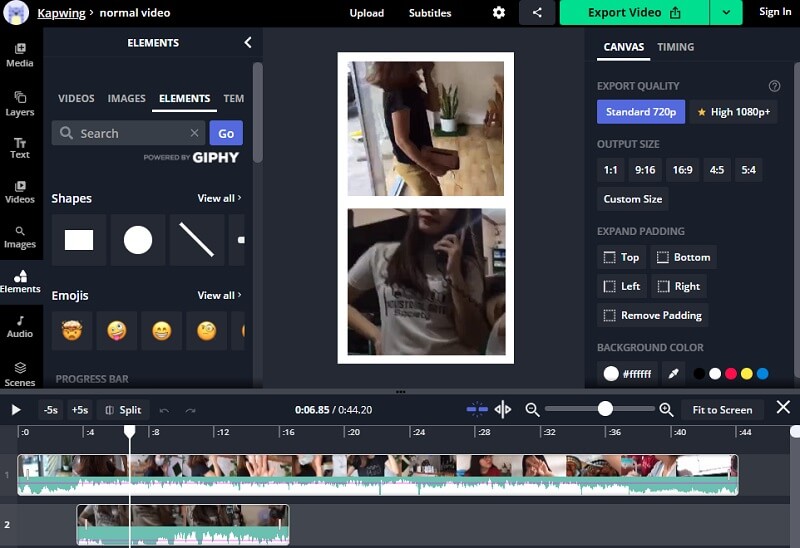
2. Canva
Еще одно приложение для создания видео на основе браузера - Canva. Это один из широко известных онлайн-инструментов, который помогает создавать видеоколлаж с помощью различных макетов. Ниже приведена пошаговая процедура, которой вы можете следовать.
Шаг 1: Перейдите на страницу Canva и найдите Видео Коллажи и выберите тип шаблона, который вам нужен.
Шаг 2: Загрузите свои любимые видеоклипы, затем перетащите их на шаблон.
Шаг 3: После того, как вы закончите применение изменений, нажмите кнопку Скачать кнопку выше, чтобы успешно получить видеоколлаж.
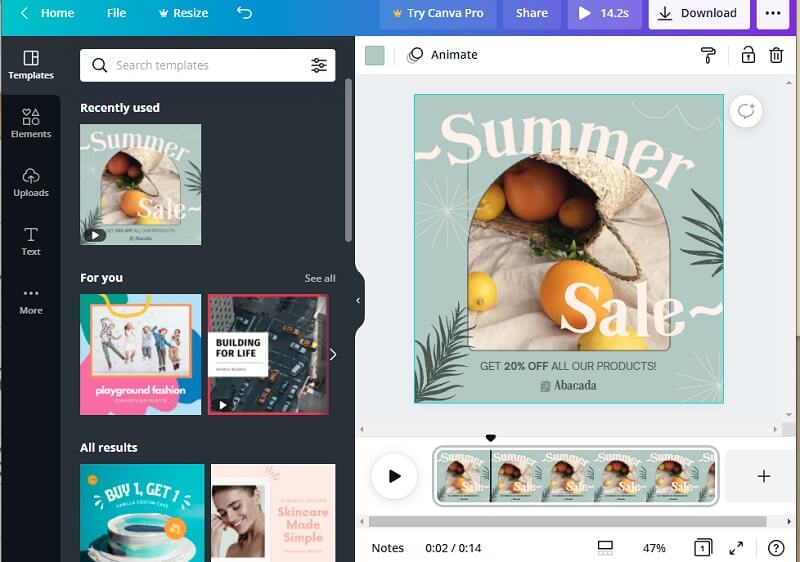
3. Типито
Если вы хотите узнать, как создать видеоколлаж с музыкой, не загружая никаких приложений, попробуйте использовать Typito. Это веб-инструмент, который предлагает простой способ комбинировать ваши видеоклипы. Не стесняйтесь следовать приведенным ниже данным о том, как создать видеоколлаж с помощью этого приложения.
Шаг 1: Сначала создайте учетную запись в этом приложении, а затем загрузите видеоклипы, которые хотите сделать в виде коллажа.
Шаг 2: Упорядочивайте видеоклипы, обрезая, вырезая или изменяя размер видео. После этого добавьте музыку и текст, чтобы добавить изюминку в свой видеоклип.
Шаг 3: Когда вы закончите, нажмите Экспорт в правой верхней части интерфейса инструмента. И теперь вы можете поделиться своим видеоколлажем в своих историях в социальных сетях.
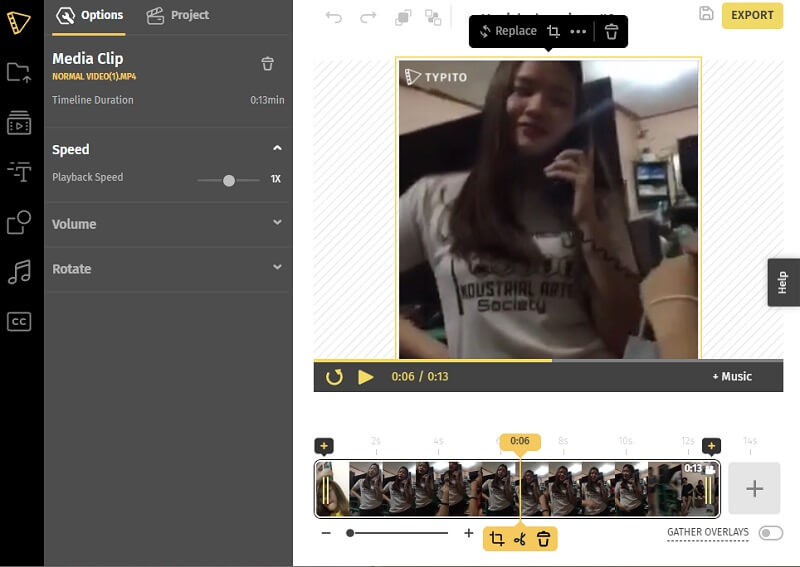
Часть 3. Как сделать видеоколлаж с помощью приложений
Следующие приложения, которые вы увидите в этом посте, являются создателем видеоколлажей для мобильных устройств. Это может помочь вам мгновенно объединить ваши видео и мгновенно загрузить их в свои истории. Ознакомьтесь с ними в списке ниже и выберите свою ставку.
1. KineMaster
Один из самых популярных фото- и видеоредакторов - KineMaster. Это бесплатно загружаемый инструмент, который поможет вам легко создать видеоколлаж в соответствии с вашими желаниями. Это приложение имеет богатую функцию редактирования, в которой вы можете добавлять эффекты, фильтры и тексты в свои клипы.

2. VivaVideo
Еще один известный производитель видео-коллажей, который вы можете приобрести на своем мобильном устройстве, - это приложение VivaVideo. Он имеет удобный интерфейс, который позволяет пользователям легко создавать слайд-шоу, настраиваемые видео и даже видеоколлаж. Неудивительно, что это одно из самых популярных приложений для создания коллажей на мобильных устройствах.

Часть 4. Часто задаваемые вопросы. Как сделать видеоколлаж
1. Какое приложение поддерживает создание видеоколлажей на iPhone?
Если вы ищете создателя видеоколлажей, вы можете рассчитывать на приложение iMovie. Он предустановлен на вашем iPhone, поэтому вам не нужно его загружать.
2. Могу ли я использовать Canva без регистрации на их странице?
К сожалению, нет, чтобы перейти к функциям редактирования, вам необходимо сначала зарегистрироваться, чтобы открыть функции, предлагаемые этим приложением.
3. Могу ли я добавить музыку в свой видеоколлаж в Vidmore, даже если он не в формате MP3?
Да, вы все равно можете добавить фоновую музыку, даже если ее нет в MP3, потому что Vidmore поддерживает почти все аудиоформаты.
Вывод
С помощью семи приложений для создания видеоколлажей, указанных выше, у вас больше не будет проблем с объединением ваших любимых видеоклипов, потому что вы можете рассчитывать на них. сделать видеоколлаж. Так чего же ты ждешь? Выберите, какой инструмент вам больше нравится, и приступайте к созданию привлекательных видеоколлажей!


